Điện thoại Android của bạn không chỉ là một công cụ liên lạc hay giải trí mà còn là một “trợ lý” an toàn mạnh mẽ, sở hữu nhiều tính năng khẩn cấp thường bị bỏ qua nhưng cực kỳ hữu ích. Từ việc gọi trợ giúp nhanh chóng, chia sẻ thông tin quan trọng đến cảnh báo về các thảm họa thiên nhiên, những tính năng này có thể tạo nên sự khác biệt lớn trong tình huống nguy hiểm. Tuy nhiên, để chúng phát huy hiệu quả tối đa, việc thiết lập chính xác và nắm vững cách sử dụng là trách nhiệm của mỗi người dùng. Bài viết này sẽ hướng dẫn chi tiết cách kích hoạt và tối ưu các tính năng khẩn cấp trên điện thoại Android, giúp bạn chủ động bảo vệ bản thân và những người thân yêu.
1. Thêm Danh Bạ Khẩn Cấp: Cầu Nối Quan Trọng Trong Lúc Nguy Nan
Trong một tình huống khẩn cấp, điều đầu tiên bạn muốn là liên hệ với người mình tin tưởng. Đó là lý do tại sao việc thiết lập danh bạ khẩn cấp trên điện thoại lại vô cùng quan trọng. Lực lượng ứng phó khẩn cấp có thể tiếp cận những người này ngay lập tức, ngay cả khi điện thoại của bạn đang bị khóa, giúp họ nhanh chóng nắm bắt tình hình và hỗ trợ.
Cách thiết lập danh bạ khẩn cấp
Để thêm danh bạ khẩn cấp, bạn hãy truy cập vào Cài đặt (Settings) > An toàn và khẩn cấp (Safety and emergency) > Danh bạ khẩn cấp (Emergency contacts). Nhấn vào Thêm liên hệ khẩn cấp (Add emergency contact), chọn những người bạn muốn thêm, sau đó nhấn Xong (Done). Bạn nên thêm các thành viên trong gia đình, bạn bè thân thiết, hoặc thậm chí là bác sĩ riêng của mình. Việc liệt kê nhiều hơn một người là một ý tưởng hay, đề phòng trường hợp có ai đó không thể liên lạc được.
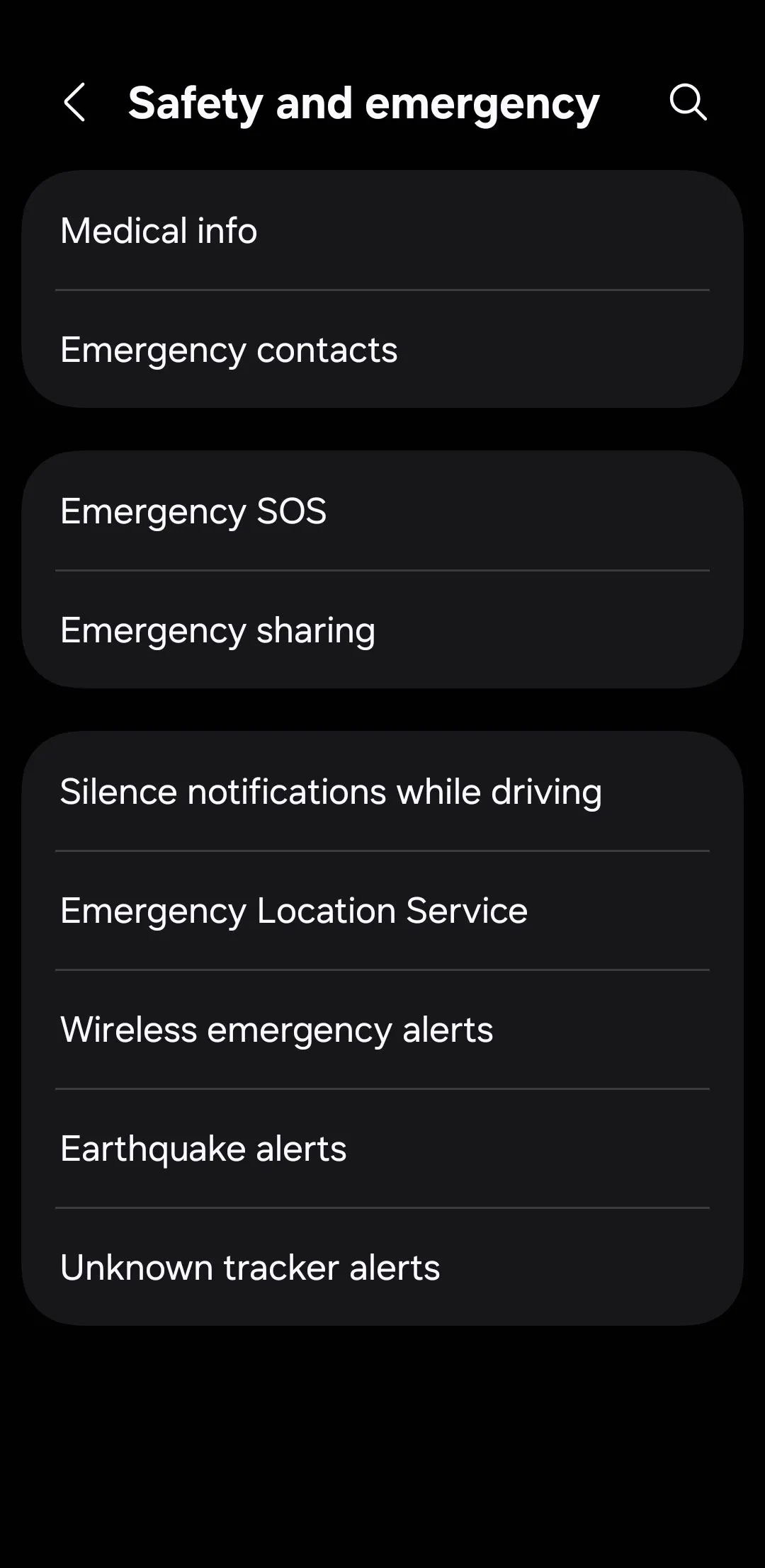 Giao diện cài đặt an toàn và khẩn cấp trên điện thoại Android
Giao diện cài đặt an toàn và khẩn cấp trên điện thoại Android
Tối ưu hiển thị trên màn hình khóa
Trước khi hoàn tất, hãy đảm bảo rằng bạn đã bật tùy chọn Hiển thị trên màn hình khóa (Show on Lock screen). Bằng cách này, danh bạ khẩn cấp của bạn có thể được truy cập trực tiếp từ màn hình khóa thông qua trình quay số khẩn cấp, giúp người khác dễ dàng liên hệ với người thân của bạn mà không cần mở khóa điện thoại.
2. Cung Cấp Thông Tin Y Tế Trên Màn Hình Khóa: Khi Mỗi Giây Đều Quý Giá
Bạn có thể mở khóa điện thoại hàng chục lần mỗi ngày, nhưng trong trường hợp khẩn cấp, bạn có thể không làm được điều đó. Lúc này, màn hình khóa có thể là cách duy nhất để ai đó tiếp cận thông tin quan trọng cần thiết để giúp đỡ bạn.
Các thông tin y tế cần thiết
Trên Android, bạn có thể thêm các chi tiết sức khỏe quan trọng—như dị ứng, nhóm máu, tình trạng y tế và các ghi chú quan trọng khác—trực tiếp lên màn hình khóa. Các nhân viên y tế thường được đào tạo để tìm kiếm loại thông tin này, và trong một tình huống khẩn cấp nghiêm trọng, chỉ vài giây cũng có thể tạo nên sự khác biệt.
Hướng dẫn nhập và hiển thị thông tin y tế
Để thiết lập, hãy mở ứng dụng Cài đặt (Settings) và đi tới An toàn và khẩn cấp (Safety and emergency) > Thông tin y tế (Medical info). Nhấn vào biểu tượng bút chì (pencil icon) ở góc trên bên phải, điền các chi tiết cần thiết và nhấn Lưu (Save). Khi hoàn tất, hãy đảm bảo bật tùy chọn Hiển thị trên màn hình khóa (Show on lock screen), để những người phản ứng đầu tiên có thể nhìn thấy nó mà không cần mở khóa điện thoại của bạn.
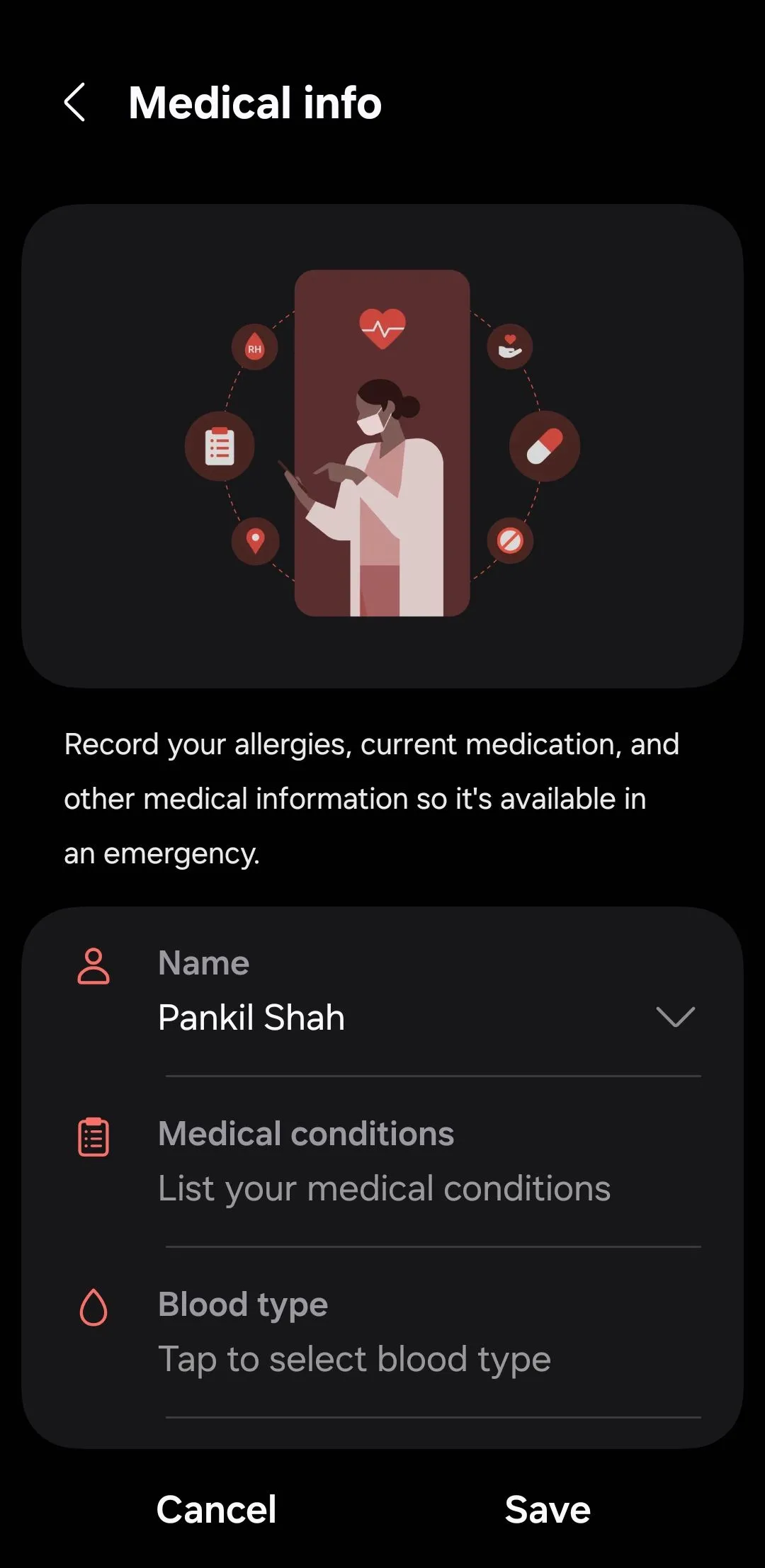 Trang thông tin y tế khẩn cấp trên điện thoại Android
Trang thông tin y tế khẩn cấp trên điện thoại Android
3. Kích Hoạt Dịch Vụ Định Vị Khẩn Cấp (ELS) và Chia Sẻ Vị Trí Tức Thời
Hãy tưởng tượng bạn đang ở trong một tình huống cần được giúp đỡ khẩn cấp. Khi bạn gọi hoặc nhắn tin cho các dịch vụ khẩn cấp, Dịch vụ Định vị Khẩn cấp (Emergency Location Service – ELS) của Android có thể tự động chia sẻ vị trí chính xác của bạn với lực lượng cứu hộ. Tính năng này hoạt động ngay cả khi bạn đã tắt dịch vụ định vị để tiết kiệm pin điện thoại. Để đảm bảo nó được bật, hãy vào Cài đặt (Settings) > An toàn và khẩn cấp (Safety and emergency) > Dịch vụ Định vị Khẩn cấp (Emergency Location Service) và bật công tắc.
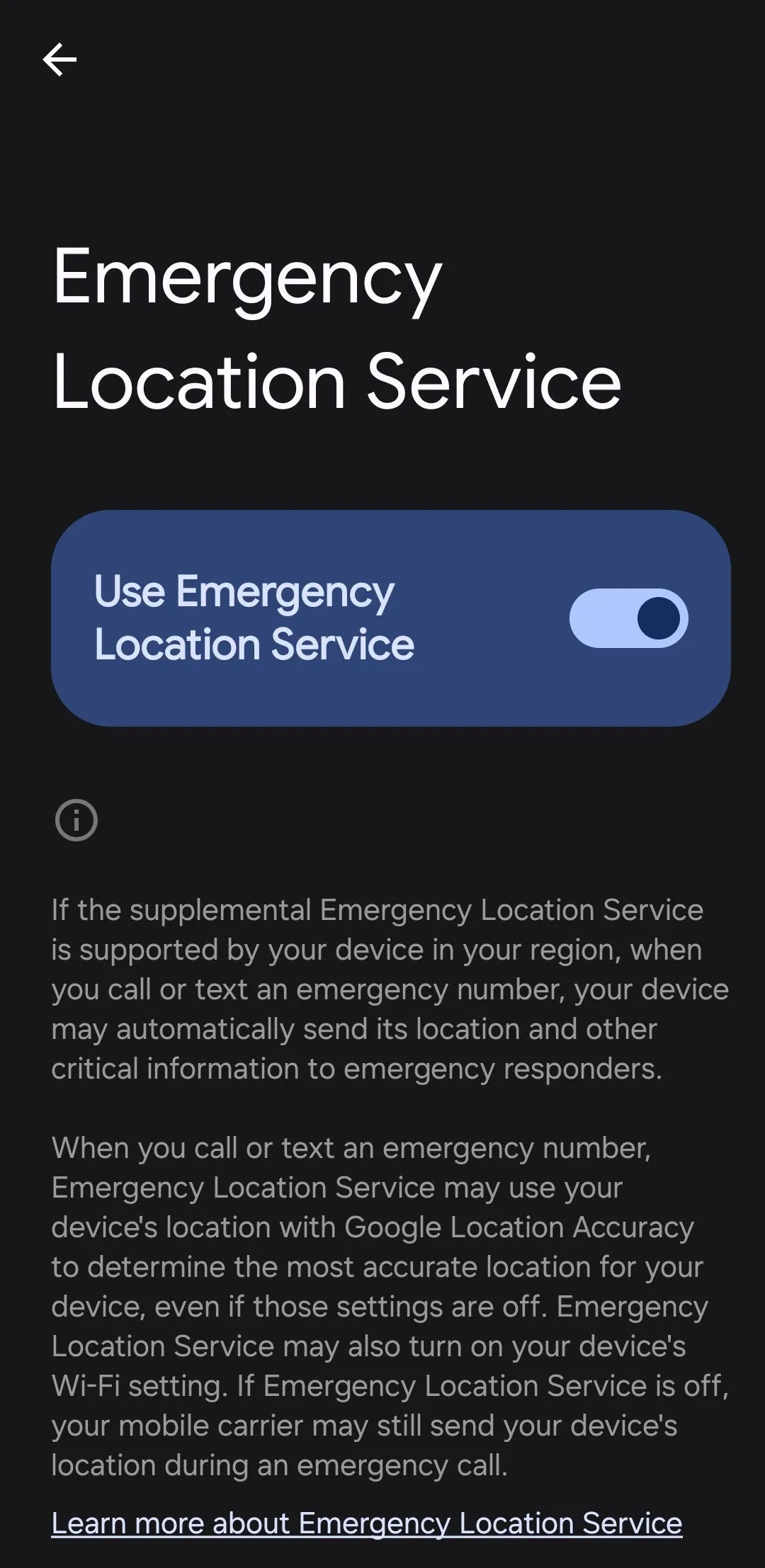 Cài đặt dịch vụ định vị khẩn cấp trên điện thoại Android
Cài đặt dịch vụ định vị khẩn cấp trên điện thoại Android
Nếu bạn cũng muốn chia sẻ vị trí và các chi tiết quan trọng khác với danh bạ khẩn cấp của mình, hãy thử tính năng Chia sẻ khẩn cấp (Emergency sharing). Trong menu An toàn và khẩn cấp (Safety and emergency), nhấn Chia sẻ khẩn cấp (Emergency sharing), sau đó chọn Bắt đầu chia sẻ khẩn cấp (Start emergency sharing) > Bắt đầu (Start).
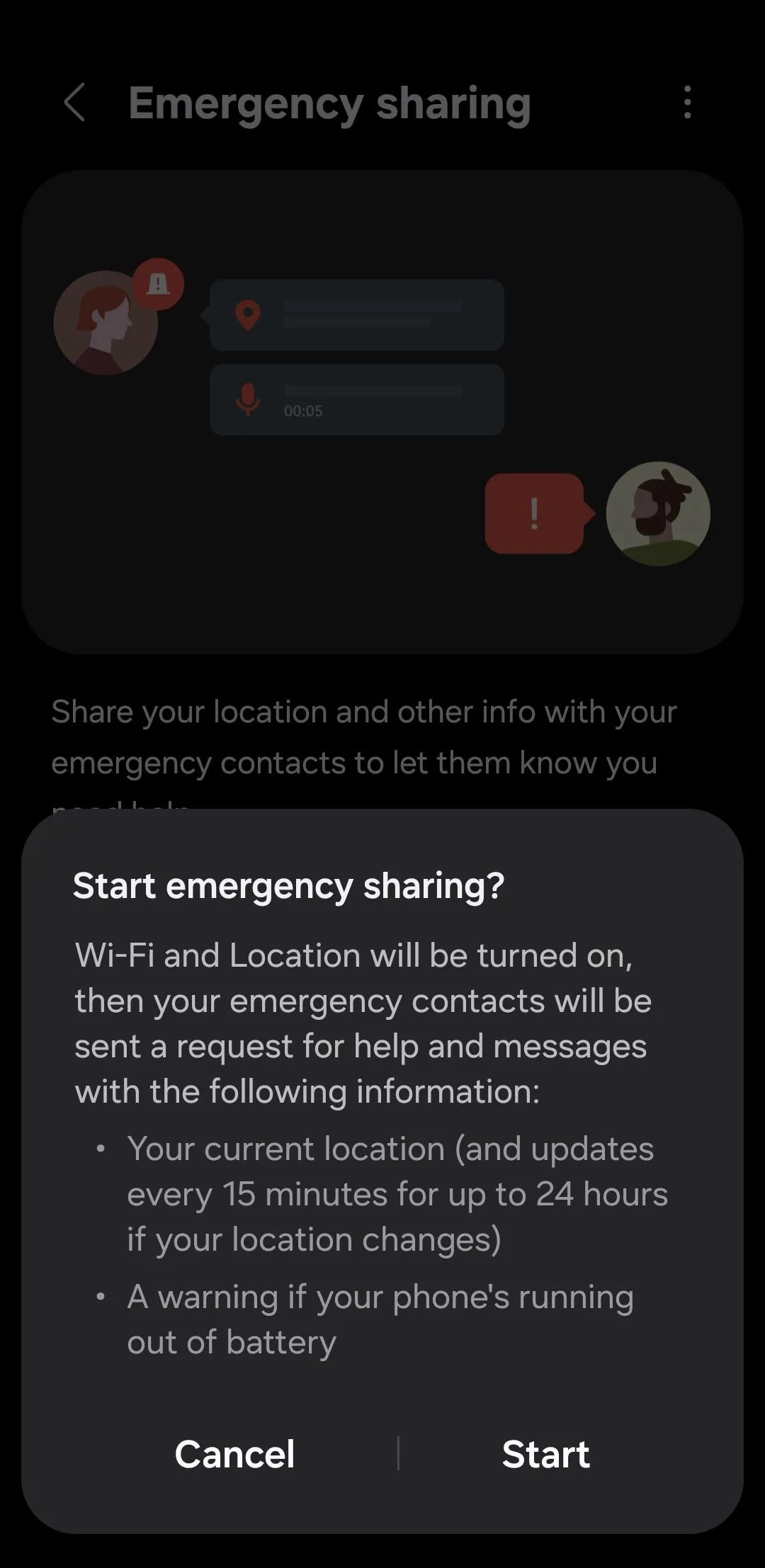 Giao diện chia sẻ vị trí khẩn cấp trên điện thoại Android
Giao diện chia sẻ vị trí khẩn cấp trên điện thoại Android
Tính năng này sẽ gửi một tin nhắn trợ giúp và vị trí thời gian thực của bạn đến các liên hệ khẩn cấp. Nếu pin điện thoại của bạn yếu, nó cũng sẽ chia sẻ thông tin đó. Điện thoại của bạn sẽ gửi cập nhật vị trí cứ sau 15 phút trong tối đa 24 giờ, giúp người thân luôn nắm được vị trí của bạn trong suốt quá trình ứng phó.
4. Sử Dụng Tính Năng SOS Khẩn Cấp: Gọi Trợ Giúp Chỉ Bằng Một Cử Chỉ
Bạn không phải lúc nào cũng có người ở gần khi có chuyện không may xảy ra. Nếu bạn ở trong tình huống không thể gọi điện thoại để cầu cứu, tính năng SOS khẩn cấp của Android có thể cực kỳ hữu ích. Trên hầu hết các điện thoại Android, bạn có thể kích hoạt SOS khẩn cấp bằng cách nhấn nhanh nút nguồn năm lần. Nếu bạn đang sử dụng thiết bị Samsung Galaxy, chỉ cần ba lần nhấn.
Cơ chế hoạt động và cách kích hoạt SOS khẩn cấp
Sau khi được kích hoạt, điện thoại của bạn sẽ tự động liên hệ với các dịch vụ khẩn cấp. Và nếu bạn đã thiết lập danh bạ khẩn cấp, nó cũng sẽ gửi cho họ một tin nhắn kèm theo vị trí hiện tại của bạn. Đây là một cứu cánh tuyệt vời khi bạn không thể nói chuyện hoặc thao tác điện thoại bình thường.
Tùy chỉnh cài đặt SOS khẩn cấp
Để tùy chỉnh cách hoạt động của tính năng này, hãy vào Cài đặt (Settings) > An toàn và khẩn cấp (Safety & emergency) > SOS khẩn cấp (Emergency SOS). Bạn có thể điều chỉnh thời gian đếm ngược trước khi cuộc gọi khẩn cấp được thực hiện, điều này có thể giúp ngăn ngừa các trường hợp kích hoạt nhầm. Nếu bạn muốn cuộc gọi được thực hiện ngay lập tức sau khi kích hoạt, hãy tắt tùy chọn Yêu cầu vuốt để gọi (Require swipe to call).
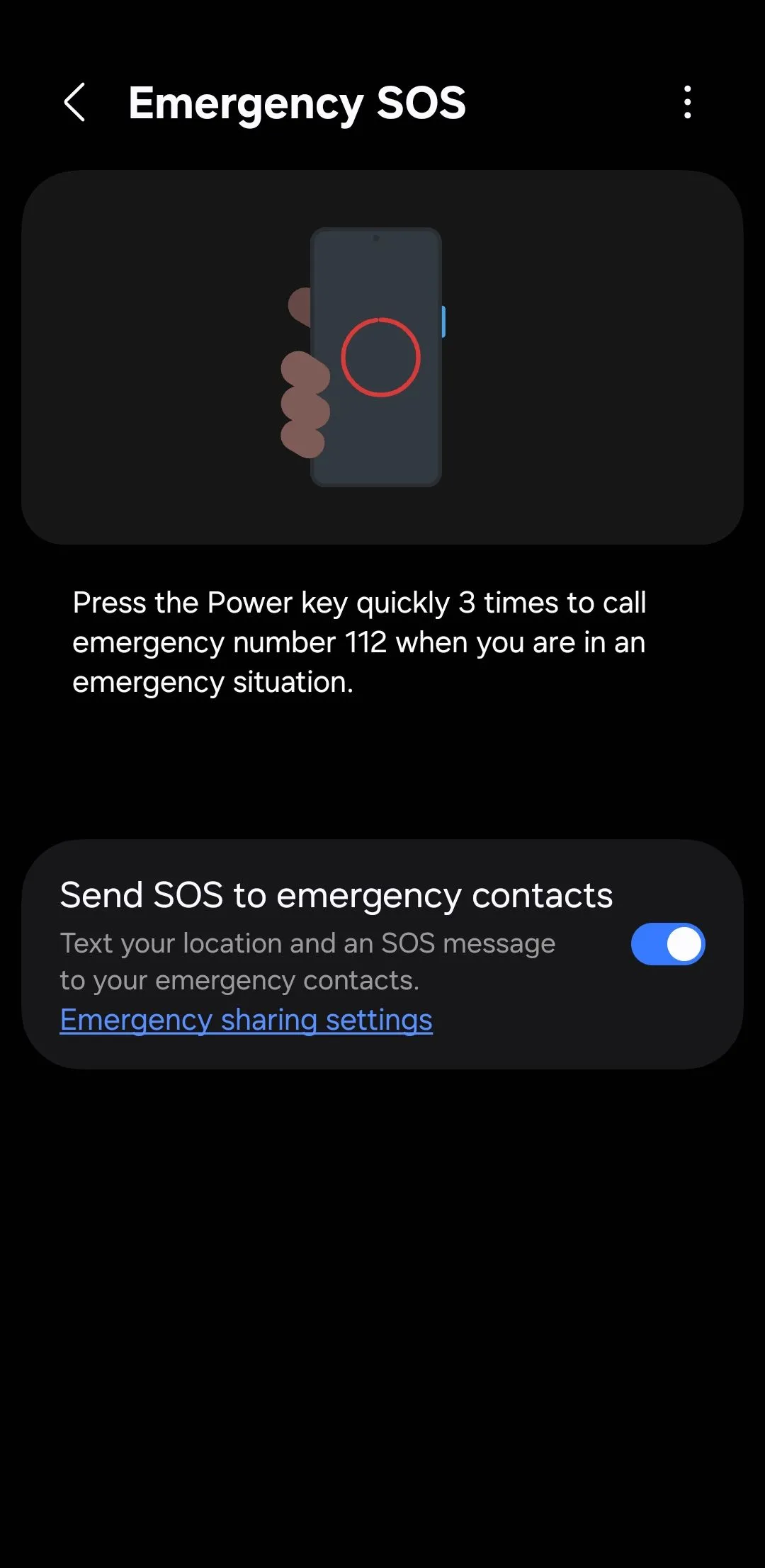 Cài đặt tính năng SOS khẩn cấp trên điện thoại Android
Cài đặt tính năng SOS khẩn cấp trên điện thoại Android
5. Đảm Bảo Cảnh Báo Khẩn Cấp Được Bật: Nắm Bắt Thông Tin Kịp Thời
Điện thoại Android của bạn được thiết kế để nhận các cảnh báo quan trọng từ các cơ quan chính phủ, bao gồm cảnh báo về thời tiết khắc nghiệt, động đất, các mối đe dọa an toàn công cộng và người mất tích (như cảnh báo AMBER). Các thông báo này thường được bật theo mặc định, nhưng điều quan trọng là phải kiểm tra lại để đảm bảo rằng bạn không vô tình tắt chúng.
Cảnh báo địa chấn (Earthquake alerts)
Vào Cài đặt (Settings) > An toàn và khẩn cấp (Safety & emergency) > Cảnh báo động đất (Earthquake alerts) và bật công tắc. Khi được bật, điện thoại của bạn có thể thông báo cho bạn về cường độ ước tính và khoảng cách của trận động đất so với vị trí của bạn. Bạn có thể nhấn Xem bản demo (See a demo) để xem trước âm thanh và giao diện của một trong các cảnh báo này.
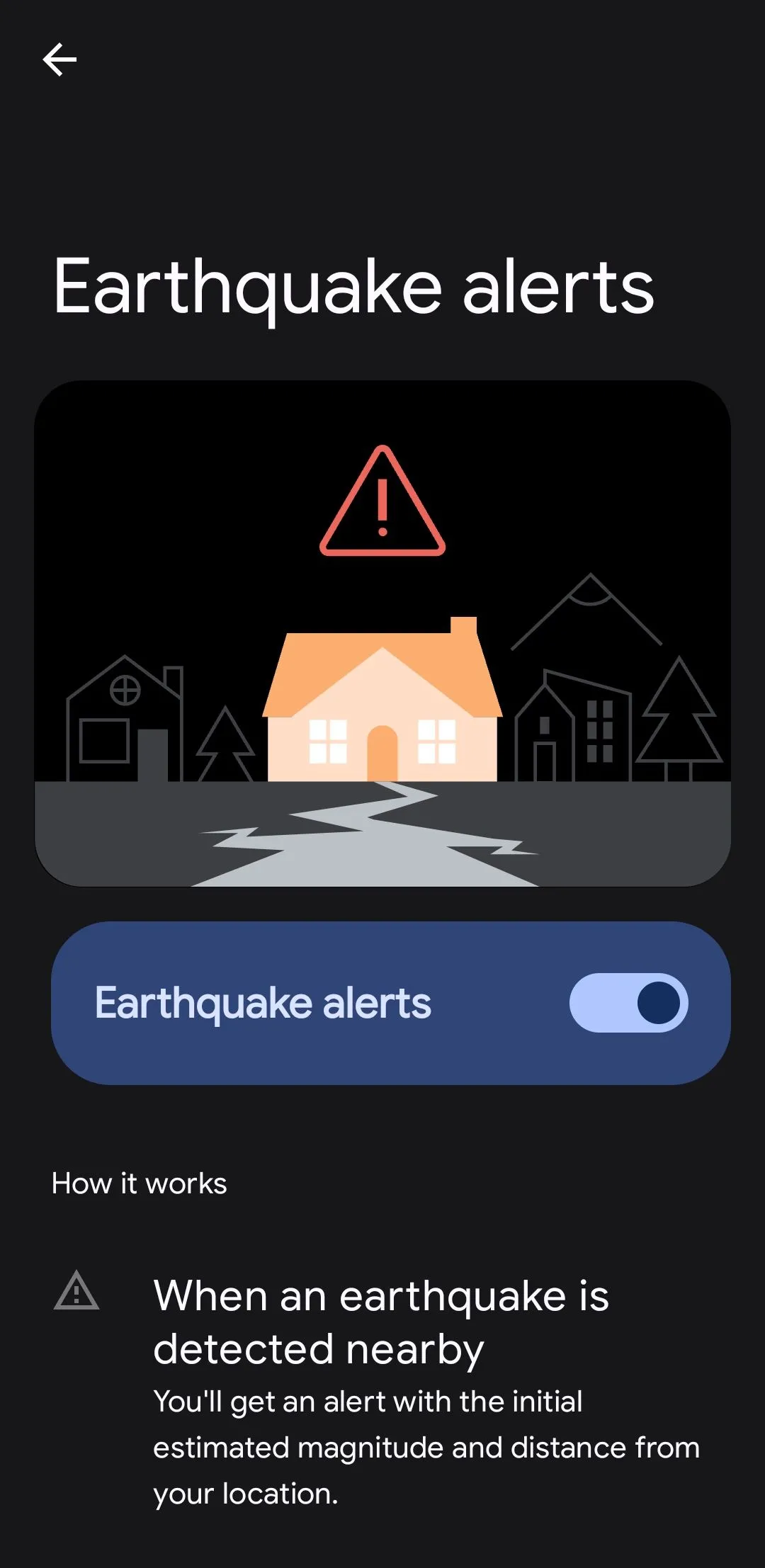 Cài đặt cảnh báo động đất trên điện thoại Android
Cài đặt cảnh báo động đất trên điện thoại Android
Cảnh báo khẩn cấp không dây (Wireless Emergency Alerts)
Quay lại menu trước và nhấn vào Cảnh báo khẩn cấp không dây (Wireless emergency alerts), sau đó bật Cho phép cảnh báo (Allow alerts). Cuộn qua danh sách để đảm bảo rằng từng loại cảnh báo, như Cảnh báo AMBER (AMBER alerts) và Cảnh báo thử nghiệm (Test alerts), đều được bật. Bạn cũng sẽ tìm thấy một cài đặt gọi là Nhắc nhở cảnh báo (Alert reminder), tính năng này sẽ lặp lại âm thanh cảnh báo theo các khoảng thời gian nhất định trong trường hợp bạn bỏ lỡ lần đầu tiên.
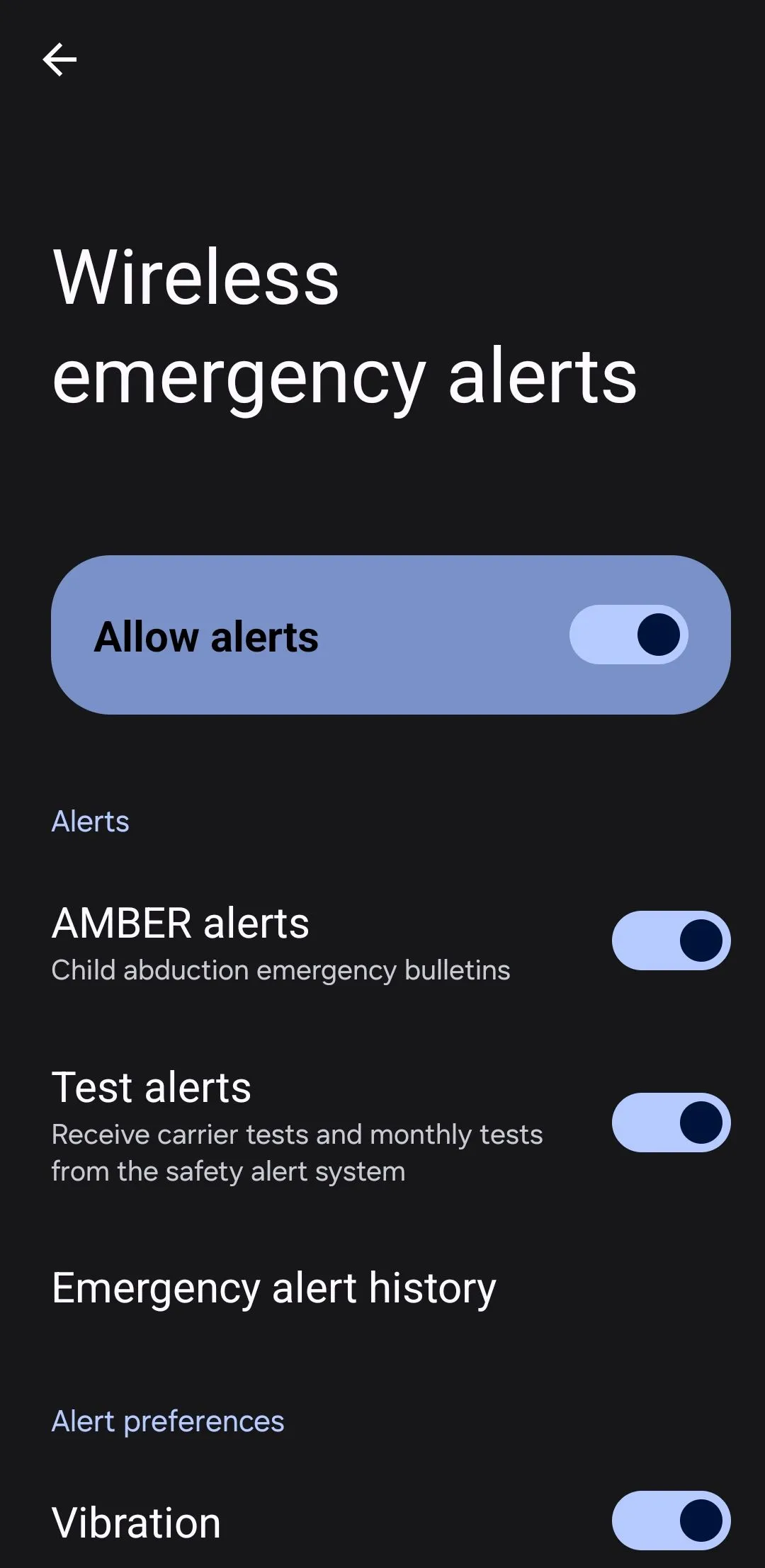 Cài đặt cảnh báo khẩn cấp không dây trên điện thoại Android
Cài đặt cảnh báo khẩn cấp không dây trên điện thoại Android
Các tính năng khẩn cấp trên điện thoại Android không phải là những thứ bạn sẽ cần thường xuyên (hy vọng là không bao giờ). Nhưng việc dành vài phút để thiết lập chúng ngay bây giờ và biết cách sử dụng có thể tạo ra sự khác biệt lớn trong một cuộc khủng hoảng. Dễ dàng trì hoãn việc này, nhưng bạn thực sự không nên. Hãy chủ động trang bị cho mình và người thân những lớp bảo vệ cần thiết ngay hôm nay. Nếu bạn có bất kỳ câu hỏi hoặc cần hỗ trợ thêm, đừng ngần ngại để lại bình luận bên dưới hoặc tham khảo thêm các bài viết chuyên sâu khác của chúng tôi về bảo mật và an toàn trên thiết bị công nghệ.